(适用范围:FS526T,FS726T,FS726TP,FS750T,FS750T2,GS716T,GS724T,GS748T)
现在很多小型企业有这样的需求:既需控制不同部门间的访问,又需要允许各部门同时上网,但所购买的设备只有一台简单的防火墙和一台 NetGear 智能交换机,下面我们将介绍如何利用网件 FVS318 和 FS750T 来实现上述功能。
假设有三个部门,交换机1-16端口属于部门一:Dept1,17-32端口属于部门二:Dept2,33-47属于部门三:Dept3,端口48接入 FVS318 的防火墙,且所有部门全在192.168.0.0/24的网段内,基本网络拓扑结构如下:

配置步骤:
一:通过 IE 浏览器登入 FS750T 的管理页面,点击左边菜单“VLAN”,在右边选择使用 IEEE 802.1Q VLAN 来创建各个 VLAN,且以后创建的 VLAN 同时也属于 VLAN1。如图:
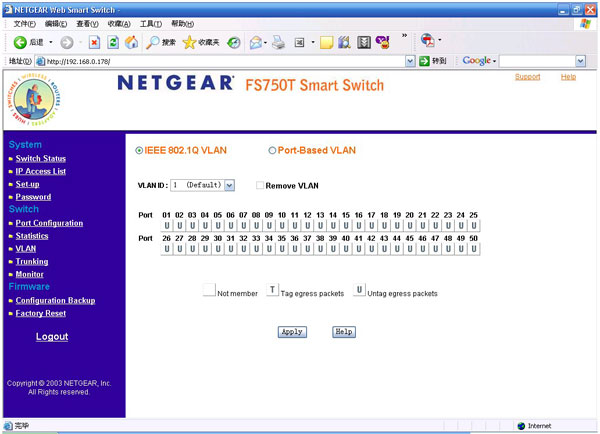
二:创建 VLAN2,并把1-16端口加入些 VLAN,因为 PORT48 是上连端口,所以也同时属于此 VLAN2。如图:
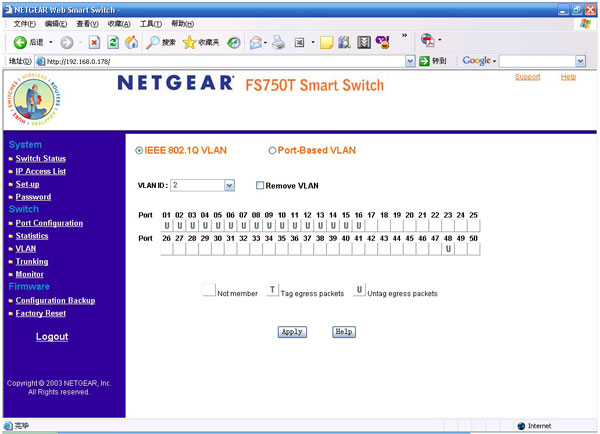
三:创建 VLAN3,并把17-32端口加入些 VLAN,因为 PORT48 是上连端口,所以也同时属于此 VLAN3。如图:
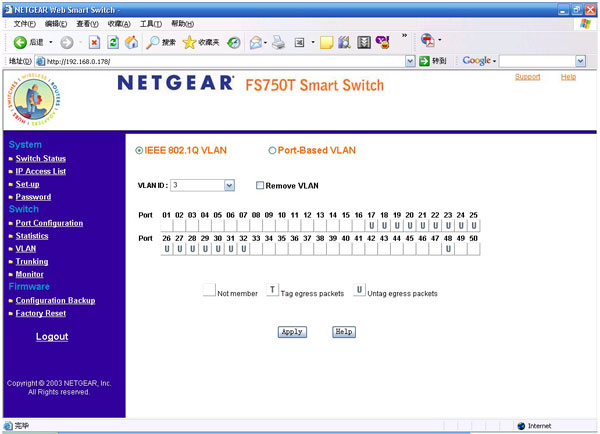
四:创建 VLAN4,并把33-47端口加入此 VLAN,因为 PORT48 是上连端口,所以也同时属于此 VLAN4。如图:
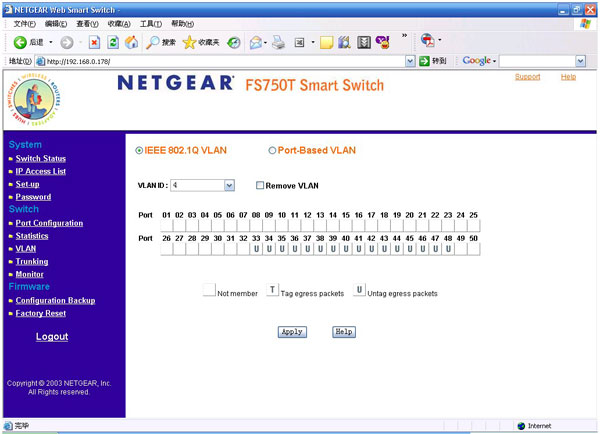
五:修改各个端口的 PVID 值,如图:
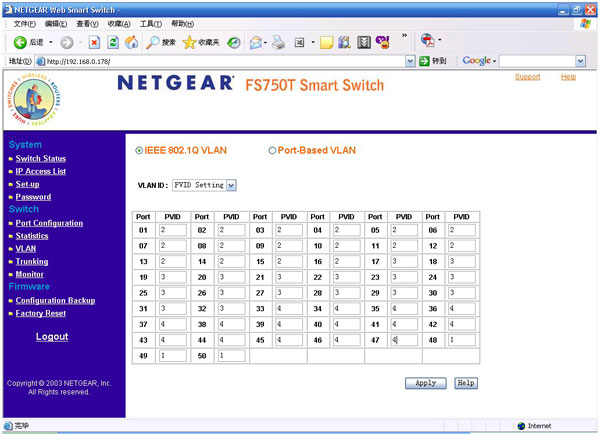
通过以上配置后,连接 750T 的电脑都可以通过 FVS318 上网,虽然他们都在一个网段内,但 VLAN2、VLAN3、VLAN4 之间互相不能访问,因此实现了内网不同部门访问隔离的功能,并且电脑接入 Internet 的权限可由 FVS318 通过 IP 地址做策略来限制。
|
序号 no. |
日期 date |
作者 author |
摘要 summary |
|
1 |
2010-11-1 |
NETGEAR |
文档创建 |
